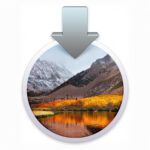Eine Frage, die mir heute zugetragen wurde ist diese: Benötige ich für meinen iMac ein Brennprogramm? Das ist (wie immer) nicht einfach mit Ja oder Nein zu beantworten, aber für den normalen Gebrauch reichen die Bordmittel von Mac OS X aus. Ich beschreibe hier einfach kurz, welche Brennarbeiten in der Regel anfallen und wie man diese löst.
Kapitel in diesem Beitrag:
Brennen von einer Musik-CD auf einen Rohling
Wir haben einige Kinderlieder-CDs, die meist nicht besonders pfleglich behandelt werden. Wenn ich kann, mache ich aus dem Grund eine Kopie der CDs und gebe den Kindern diese zum Spielen. Dies geht so: Man öffnet iTunes. Dann schiebt man die Musik-CD ins Laufwerk und wartet, bis sie erkannt wurde. Meist fragt iTunes dann, ob er die Lieder in die Mediathek importieren soll. Dies beantwortet man mit JA. Wenn das erledigt ist, macht man sich in iTunes eine neue Playlist und nennt sie “Brennordner” oder so. Dort zieht man dann die Musikstücke aus der Musiksammlung von iTunes hinein, die auf die neue [CD->cd-rohlinge] gebrannt werden sollen. Dann klickt man einmal auf diese Playlist und wählt aus dem Menü “Ablage” den Punkt “Wiedergabeliste auf Medium brennen”. Nach Aufforderung legt man den CD-Rohling ein und es geht los.
Brennen von Daten und Dateien auf einen Rohling
Wenn man zum Beispiel einen Ordner mit Fotos oder anderen Dateien für sich als Backup oder für jemand anderen auf CD oder [DVD->dvd-rohlinge] brennen möchte, geht das recht einfach über den Finder – also die Oberfläche von OS X. Dazu klickt man den Ordner, den man Brennen möchte einmal an und markiert ihn dadurch. Dann wählt man oben aus dem Menü “Ablage” den Punkt “Ordnername auf CD/DVD brennen”. Der Rest klappt dann wie oben erwähnt.
Etwas komplizierter wird es dann nur, wenn man zum Beispiel CDs oder DVDs 1:1 kopieren möchte. Hier hat man oft mit einem Kopierschutz zu kämpfen. In der Regel geht es aber so, dass man mit dem Festplattendienstprogramm ein Image der Disc auf die Festplatte schreibt und dieses Image danach auf CD oder DVD brennt.
Ähnliche Beiträge
Jens betreibt das Blog seit 2012. Er tritt für seine Leser als Sir Apfelot auf und hilft ihnen bei Problemen technischer Natur. Er fährt in seiner Freizeit elektrische Einräder, fotografiert (natürlich am liebsten mit dem iPhone), klettert in den hessischen Bergen rum oder wandert mit der Familie. Seine Artikel beschäftigen sich mit Apple Produkten, Neuigkeiten aus der Welt der Drohnen oder mit Lösungen für aktuelle Bugs.